Propaganda
Nunca antes uma oferta como essa esteve em cima da mesa. Há mais de um ano, a Microsoft permite que usuários existentes do Windows 7, 8 ou 8.1 atualizem para o Windows 10 gratuitamente. Em 29 de julho de 2016, essa oferta expira. Você precisa aja agora e atualize para o Windows 10 Aja AGORA para manter sua atualização gratuita do Windows 10 após 29 de julhoA Microsoft confirmou que a atualização gratuita do Windows 10 expirará. Após 29 de julho, uma licença do Windows 10 custará US $ 119. Mostramos como se qualificar para instalar o Windows 10 de graça, mesmo ... consulte Mais informação .
Neste ponto, simplesmente não há razão para esperar. É um sistema operacional Windows (SO) gratuito, pelo amor de Deus! Lembre-se, mesmo se você instalar o Windows 10, ainda poderá volte para o Windows 7 ou 8 Como fazer o downgrade do Windows 10 para o Windows 7 ou 8.1O Windows 10 está aqui e talvez não seja o que você esperava. Se você já atualizou, pode executar uma reversão. E se você ainda não o fez, primeiro crie um backup do sistema. Nós mostramos a você como. consulte Mais informação . Portanto, na pior das hipóteses, você deve atualizar, proteger sua chave de licença do Windows 10 e depois voltar com segurança, sabendo que pode instalar o Windows 10 nesse dispositivo no futuro.
A linha inferior é, é hora de atualizar, se você gosta do Windows 10 ou não. Faça isso apenas para economizar dinheiro, se nada mais. Mas antes de atualizar, aqui estão algumas coisas que você deve fazer.
1. Verifique se o seu hardware é compatível
Se você já estiver executando o Windows 7 ou 8, provavelmente poderá atualizar para o Windows 10 sem preocupações. No entanto, alguns hardwares antigos não são suportados pelo Windows 10, portanto, antes de iniciar sua busca, é melhor garantir que o Windows 10 funcione ou não.
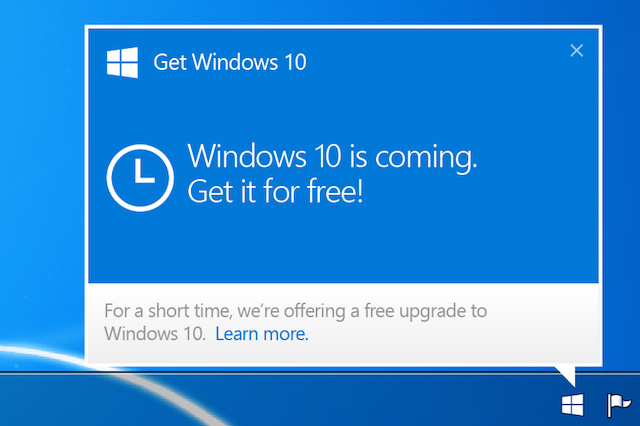
A Microsoft criou um "Avaliador de compatibilidade" como parte de um Windows Update, que é basicamente esse pequeno ícone pop-up que pode ter sido solicitado solicitando sua atualização ou informando que você é elegível para uma melhoria. A redação pode mudar, mas contanto que você receba uma notificação para atualizar, isso significa que seu sistema está funcionando bem.
Mas, como dissemos, nem tudo é compatível. Talvez você tenha uma placa gráfica antiga, um adaptador de rede especial ou dispositivos periféricos como uma impressora que não é suportada. O Avaliador de Compatibilidade é a melhor maneira de verificar. Caso você queira executá-lo manualmente, siga as etapas deste artigo para criar seu próprio avaliador de compatibilidade Não consegue ver a notificação de atualização do Windows 10? Veja como habilitá-lo.Você também não está vendo o aplicativo Get Windows em seus dispositivos Windows 7 ou 8.1? Vamos mostrar-lhe como ativar a notificação de atualização ou cancelar a atualização, caso você tenha alterado seu ... consulte Mais informação e verifique se algum hardware não é suportado.
2. Drivers de backup e download de novos!
Algum dia, você vai me agradecer por fazer isso.
A maioria dos novos hardwares suporta conectividade plug-and-play simples para Windows, e o Windows Update é muito bom em baixar os drivers certos quando não consegue identificar o seu dispositivo. Mas você nunca sabe como um novo sistema operacional reagirá ao seu hardware mais antigo, faça um favor a si mesmo e obtenha os drivers certos.

Primeiro, você precisa encontre e substitua drivers desatualizados no seu computador Como encontrar e substituir drivers desatualizados do WindowsSeus drivers podem estar desatualizados e precisam ser atualizados, mas como você deve saber? Aqui está o que você precisa saber e como fazer isso. consulte Mais informação . Em seguida, baixe uma ferramenta como DriverBackup! e crie um backup de todos os seus drivers atuais. Em seguida, armazene esse backup com segurança em um pen drive, para que você possa restaurar posteriormente esses drivers, se necessário.
Para os drivers importantes, como sua placa de vídeo ou seu adaptador Wi-Fi, Sugiro ir ao site oficial e fazer o download do driver mais recente para o seu hardware. Mais uma vez, coloque isso no seu pen drive. Isso é puramente preventivo, mas você não quer ficar preso sem esses caso a atualização dê errado 6 Problemas comuns de atualização do Windows e como corrigi-losA atualização do Windows 10 pode causar uma série de complicações. Mostramos a você o que observar e como prevenir ou corrigir problemas. consulte Mais informação .
3. Observe as chaves do produto
Ah, o número de pessoas que não fazem isso e ficam presas! Antes de atualizar seu sistema, você absolutamente precisa anote sua chave de produto do Windows Tudo o que você deve saber sobre as chaves de produto do Windows25 caracteres regem seu sistema Windows. Sua chave do produto vale US $ 100 ou mais, independentemente de você ter atualizado ou não o Windows 10. Explicamos o que você pode ou não fazer com sua licença do Windows. consulte Mais informação , e talvez até a chave do produto Microsoft Office, se você a comprou também.

A melhor ferramenta para fazer isso rapidamente é ProduKey da NirSoft, que testamos no Windows 7 e Windows 8. Ele também recupera chaves para o MS Office 2003, 2007 e 2011. Como alternativa, você pode tentar qualquer um destes métodos para recuperar sua chave do Windows Quatro lugares para encontrar a chave do produto Windows 8Com o Windows 8, a localização da chave do produto de 25 dígitos ficou mais difícil. Mas você ainda precisa baixar a mídia de instalação ou instalar em uma máquina que não foi pré-instalada com o Windows 8. consulte Mais informação .
Depois de ter, anotá-la em um pedaço de papel. Você deseja destruir este documento mais tarde (não jogue no lixo), mas durante o processo de instalação, é útil tê-lo.
4. Verifique se você tem espaço livre
Microsoft tem sorrateiramente empurrando a atualização do Windows 10 Microsoft Strikes Again - Como NÃO atualizar para o Windows 10O Windows 10 agora é uma atualização recomendada nos computadores Windows 7 e 8.1. Se você ainda não está pronto para atualizar, é hora de verificar suas configurações do Windows Update. Nós mostramos a você como. consulte Mais informação e pode até ter baixado no seu PC sem você saber. Independentemente de ter ou não, essa é a pior maneira de atualizar, pois adiciona vários arquivos indesejados e consome mais espaço, mantendo o Windows antigo Libere espaço em disco removendo a pasta Windows.oldO Windows prepara um backup automático antes da reinstalação. A pasta Windows.old inclui perfis de usuário e arquivos pessoais. Veja como restaurar os dados e remover a pasta para liberar espaço. consulte Mais informação . Além disso, ele será executado muito mais lentamente do que uma nova instalação nova faria.

Se você ainda optar por atualizar dessa maneira porque todas as suas configurações e aplicativos permanecem os mesmos, saiba que será necessário pelo menos 16 GB de espaço livre na unidade C:e 24 GB de espaço recomendado. A atualização baixada em si leva 5 GB.
Caso você não tenha isso, tente limpando o espaço de armazenamento com essas ferramentas Pouco espaço em disco? 5 ferramentas nativas do Windows para liberar espaço de armazenamentoNão baixe uma ferramenta de terceiros para recuperar um espaço em disco valioso! O Windows tem suas próprias ferramentas para o trabalho e é fácil de usar. consulte Mais informação . As vezes, uma visualização simples do espaço em disco fará o trabalho Precisa de uma limpeza de disco? Visualize o que ocupa espaço no seu PC com WindowsOh, a pressão quando você ficar sem espaço em disco. O que excluir? A maneira mais rápida de localizar arquivos indesejados é usar uma ferramenta que ajuda a visualizar a estrutura de arquivos do seu sistema. consulte Mais informação . Mas a melhor opção, novamente, é fazer uma nova instalação do Windows para que o sistema funcione com o desempenho máximo.
5. Aplicativos de backup, configurações e outros dados
Durante muitos anos, você personalizou seu sistema Windows atual e o ajustou de acordo com seu gosto. Sim, uma nova instalação do Windows 10 tornará as coisas mais rápidas e melhores, mas começar do zero parece uma dor, não é?
A boa notícia é que você pode leve os dados e as configurações do seu aplicativo para o Windows 10 Como atualizar para o Windows 10 e levar configurações e aplicativos com vocêO Windows 10 está chegando e você tem uma escolha a fazer. Você atualiza a instalação existente do Windows ou pode instalar o Windows 10 a partir do zero. Nós mostramos como migrar para o Windows 10 ... consulte Mais informação ; bem, pelo menos a maioria deles. Você não obterá pequenos detalhes, como configurar o Explorer ou suas configurações do equalizador, mas Clone App e o Backup de dados do aplicativo Windows 8 [já não está disponível] fazem um trabalho notável ao copiar todos os dados existentes e trazê-los para sua nova instalação.

Claro, junto com tudo isso, você deve faça backup de todos os seus arquivos importantes 5 fatos básicos sobre backup que todo usuário do Windows deve saberNunca nos cansamos de lembrá-lo de fazer backups e manter seus dados seguros. Se você está se perguntando o que, com que frequência e onde deve fazer backup de seus arquivos, temos respostas diretas. consulte Mais informação . Tina escreveu o melhor guia de backup para PC O Guia de Backup e Restauração do WindowsDesastres acontecem. A menos que você esteja disposto a perder seus dados, precisará de uma boa rotina de backup do Windows. Mostraremos como preparar backups e restaurá-los. consulte Mais informação , mas se você quiser algo mais simples e rápido, pegue um disco rígido portátil e copie o material que você absolutamente não pode viver. É provável que você perca algumas coisas com esse método, se você não for cuidadoso, verifique isso em detalhes.
Por fim, se você acha que pode querer voltar à sua configuração atual depois de não gostar do Windows 10, então deseja clonar e copiar todo o seu disco rígido e sistema operacional 5 maneiras de clonar e copiar seu disco rígido consulte Mais informação . Existem muitas ferramentas gratuitas como Macrium Reflect Free para criar uma imagem do seu disco rígido e depois restaurá-la.
6. Faça o download do arquivo ISO correto
Muitas pessoas ignoram isso, mas você precisa obter o arquivo ISO correto antes de atualizar para o Windows 10. Antes, mesmo para uma instalação nova, a Microsoft tornaria os usuários baixar arquivos ISO do Windows 7 ou Windows 8 Como baixar legalmente arquivos de instalação do Windows gratuitamenteO Windows pode ficar seriamente quebrado. O que você frequentemente precisa fazer é instalá-lo do zero. E mostramos como obter arquivos de instalação legal para Windows 7 a 10. consulte Mais informação e, em seguida, obtenha o Windows 10.
As coisas mudaram com Windows 10 versão 1511 Como atualizar para o Windows 10 versão 1511 agoraNão consegue instalar o Windows 10 Fall Update? Não seria a Microsoft que conhecemos e amamos, se não houvesse algum tipo de confusão ao longo da linha. Vamos ajudar! consulte Mais informação , que aceita chaves de produto válidas do Windows 7, 8 e 8.1 para ativar a instalação. assim você não precisa das ISOs anteriores, mas ainda precisará pegar o arquivo correto do Windows 10.

Suas opções são entre Windows 10, 10 N, 10 K ou 10 KN. Essas "edições" são sobre os processos legais antitruste movidos contra a Microsoft ao longo dos anos. É bem simples o que isso significa:
N: Feito para a Europa. Não inclui o Windows Media Player, o Windows Media Center e o Windows DVD Maker.
K: Feito para a Coréia do Sul. Links para outros mensageiros instantâneos e players de mídia mais populares nesse mercado.
KN: Combina os recursos das edições K e N.
Para a maioria dos usuários, o ISO regular é tudo que você precisa. Mesmo se você mora na Europa ou na Coréia do Sul, não está infringindo nenhuma lei baixando a instalação regular.
Você pode baixe o ISO diretamente ou use a ferramenta Windows Media Creation Como criar mídia de instalação do Windows 10Independentemente de como você chegou ao Windows 10, existe uma maneira de criar sua própria mídia de instalação. Mais cedo ou mais tarde você pode precisar. Vamos mostrar-lhe como estar preparado. consulte Mais informação para criar uma unidade USB inicializável ou DVD. Uma unidade USB será mais rápida na maioria dos casos.
7. Atualizadores diretos: desativar o antivírus
Apesar de nossas muitas recomendações para fazer uma nova instalação, se você estiver atualizando o sistema existente, desative ou desinstale o antivírus primeiro. Vários usuários notaram um problema durante o procedimento de atualização porque seus antivírus hiperativo atrapalhou algum processo. Elimine esse problema desativando seu antivírus durante o processo de atualização.

Isso também se aplica ao anti-malware e a qualquer outro processo em segundo plano que você possa estar executando. Use o Gerenciador de tarefas do Windows para encontrar aplicativos com muitos recursos 10 truques do Windows Task Manager que você não sabiaSe a única vez em que você abrir o Gerenciador de tarefas for quando um aplicativo estiver congelado e precisar ser morto, você estará ignorando alguns de seus recursos mais poderosos. consulte Mais informação e mate-os para que sua atualização seja mais rápida e as coisas não parem por um motivo bobo, como uma tarefa agendada.
8. Crie uma conta da Microsoft
Por fim, o último passo antes de começar a instalar o seu novo sistema Windows 10 é crie uma conta da Microsoft.

Embora não seja absolutamente necessário ter uma conta da Microsoft para instalar ou usar o Windows, existem várias benefícios como usar a Cortana ou a Windows Store Os prós e contras do uso de uma conta da Microsoft no WindowsUma única conta da Microsoft permite que você faça login em uma ampla variedade de serviços e aplicativos da Microsoft. Mostramos os prós e os contras do uso de uma Conta da Microsoft no Windows. consulte Mais informação , e ambos exigem que você faça login com essa conta. Uma "conta da Microsoft" conta com a maioria dos serviços relacionados à Microsoft. Por exemplo, se você já possui Outlook.com conta, isso funcionaria também.
É melhor ter isso durante a instalação do Windows 10, para que você possa conferir todos os seus aspectos e o processo de instalação é tranquilo. Mas se você não gosta desses recursos adicionais, pode facilmente crie um login local e exclua a conta da Microsoft Como excluir sua conta da Microsoft e criar um login local do Windows 10Você tem preocupações com a privacidade sobre o uso de uma Conta Microsoft na nuvem? Veja como criar uma conta de login local do Windows 10. consulte Mais informação .
Você atualizou? Você está planejando?
Com o dia 29 de julho se aproximando rapidamente, esperamos que você já tenha feito o upgrade. Nesse caso, ajude outras pessoas que estão ainda para atualizar 6 Problemas comuns de atualização do Windows e como corrigi-losA atualização do Windows 10 pode causar uma série de complicações. Mostramos a você o que observar e como prevenir ou corrigir problemas. consulte Mais informação oferecendo mais algumas dicas e sugestões sobre os itens obrigatórios antes de iniciar seu processo.
Se você ainda não atualizou, informe-nos nos comentários abaixo. Neste ponto, parece que você está apenas recusando um sistema operacional gratuito. Qual é o seu motivo para dizer não a coisas grátis?
Mihir Patkar escreve sobre tecnologia e produtividade quando não está assistindo repetidamente.
